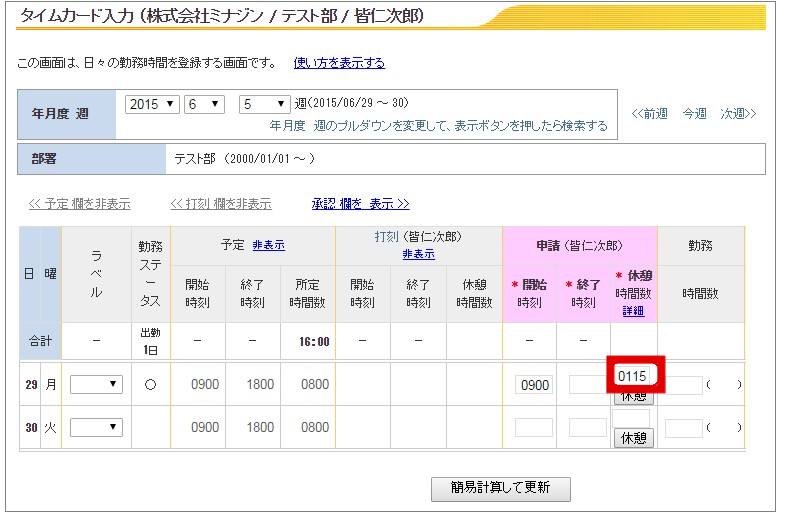1日に休憩を複数回取った場合のタイムカードへの入力方法についてご案内します。
■目次
- 合算した休憩時間をそのまま入力する方法
- 休憩時間の詳細を設定して入力する方法
■操作対象ユーザー:全ユーザー
■作業ページ
・タイムカード入力(処理タブ>就業管理>タイムカード>タイムカード入力)
1.合算した休憩時間をそのまま入力する方法
休憩時間の詳細を記録する必要がない場合は、「休憩時間数」欄に合算した休憩時間をそのまま入力してください。
①処理タブ>就業管理>タイムカード>タイムカード入力を開きます。

②「休憩時間数」欄に合算した休憩時間を入力し、[簡易計算して更新]をクリックします。
例:お昼休憩1時間+中抜け30分した場合
休憩欄に「0130」を入力

2.休憩時間の詳細を設定して入力する方法
①処理タブ>就業管理>タイムカード>タイムカード入力を開きます。

②対象日の[休憩]をクリックします。
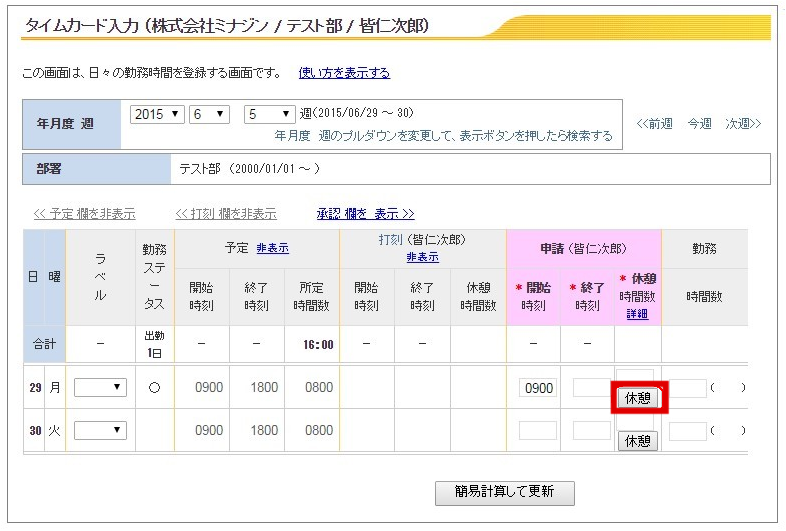
③別ウィンドウで休憩時間の管理画面が開くため、
休憩の 開始時刻・終了時刻・時間数 を入力し、[追加]をクリックします。
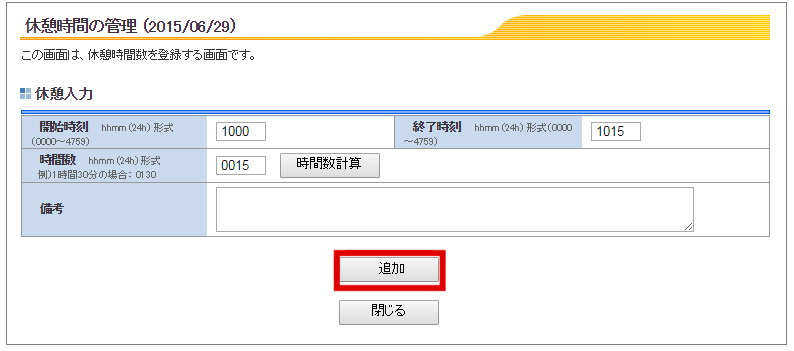
④手順③を繰り返し行い、複数回の休憩を追加していきます。
[休憩時間の管理]画面の下部に、追加した分の休憩時間がすべて表示されるため、[シート反映]をクリックします。
※[シート反映]後もタイムカードの[休憩時間数]欄 に時間数を手入力して[簡易計算して更新]をした場合は、
上記で「シート反映」していただいた時刻は上書きされます。
なお、その場合は再度[休憩]をクリック>[シート反映]をクリックすれば、
何度でもタイムカードへの反映を行うことが可能でございます。

⑤タイムカード上に合算された休憩時間数が反映されます。